Nefunguje Mikrofon Whatsapp ? Průvodce Konečnými Opravami a Řešením Problémů 2025
Otestujte a vyřešte problémy s mikrofonem WhatsApp pomocí našeho komplexního průvodce odstraňováním problémů a online testeru mikrofonů
Stisknutím spustíte
Aktualizováno 28. ledna 2024
Jak opravit nefungující mikrofon ve WhatsApp
-
Zkontrolujte oprávnění mikrofonu
- Otevřete WhatsApp.
- Klepněte na ikonu tří teček v pravém horním rohu.
- Vyberte „Nastavení“.
- Přejděte na kartu „Oprávnění“.
- Ujistěte se, že je přepínač „Mikrofon“ zapnutý.
-
Vyberte správný mikrofon
- V WhatsApp klepněte na záložku „Hovory“.
- Otevřete konkrétní konverzaci.
- Klepněte na ikonu telefonu v horní části obrazovky.
- V okně, které se zobrazí, klepněte na „Nastavení zvuku“.
- V části „Mikrofon“ vyberte mikrofon, který chcete použít.
-
Aktualizujte zvukové ovladače
- Do vyhledávacího pole na hlavním panelu Windows zadejte „Správce zařízení“.
- Rozbalte kategorii „Zvukové, video a herní řadiče“.
- Klepněte pravým tlačítkem na svůj mikrofon a vyberte „Aktualizovat ovladač“.
- Postupujte podle pokynů na obrazovce a restartujte počítač.
-
Restartujte WhatsApp
- Zavřete WhatsApp.
- Znovu spusťte WhatsApp.
-
Zkontrolujte nastavení ochrany osobních údajů mikrofonu
- Do vyhledávacího pole na hlavním panelu Windows zadejte „Nastavení ochrany osobních údajů“.
- Přejděte na „Mikrofon“.
- Ujistěte se, že je přepínač „Povolit aplikacím přístup k mikrofonu“ zapnutý.
-
Vyřešte hardwarové problémy
- Zkontrolujte kabel mikrofonu, zda není poškozený nebo uvolněný.
- Zkuste mikrofon připojit k jinému USB portu nebo počítači.
- Zkuste použít jiný mikrofon.
-
Kontaktujte podporu WhatsApp
- Navštivte centrum nápovědy WhatsApp.
- Popište svůj problém s mikrofonem a uveďte podrobnosti.
- Postupujte podle pokynů poskytnutých podporou WhatsApp.
Postupujte podle těchto kroků a diagnostikujte a vyřešte běžné problémy s mikrofonem ve WhatsApp, abyste zajistili pohodlnou komunikaci během hlasových a videohovorů.
Najděte řešení k vyřešení problémů s mikrofonem
Problémy s mikrofonem se WhatsApp mohou narušit vaše videokonference a schůzky. Naši specializovaní průvodci jsou navrženi tak, aby vám pomohli s orientací a řešením těchto problémů s mikrofonem a zajistili bezproblémovou komunikaci na jakémkoli zařízení. Ať už používáte smartphone, tablet nebo počítač, naše cílené kroky pro odstraňování problémů vám pomohou, aby váš mikrofon znovu správně fungoval. Pro podrobná řešení vyberte průvodce, který odpovídá vašemu zařízení.
Naše příručky pro odstraňování problémů s mikrofonem WhatsApp jsou k dispozici pro následující zařízení:
Ohodnoťte tuto aplikaci!
 Týdenní Tip
Týdenní Tip
Vyřešte problémy s mikrofonem
Máte problémy s mikrofonem? Jste na správném místě! Naši obsáhlí průvodci jsou vaším zdrojem pro rychlé a snadné řešení problémů s mikrofonem. Řešení běžných problémů ve Windows, macOS, iOS, Android a aplikacích jako Zoom, Teams, Skype a dalších. S našimi jasnými pokyny můžete vyřešit problémy s mikrofonem bez námahy, bez ohledu na vaše technické know-how. Začněte hned a během chvilky uveďte mikrofon zpět do perfektního funkčního stavu!
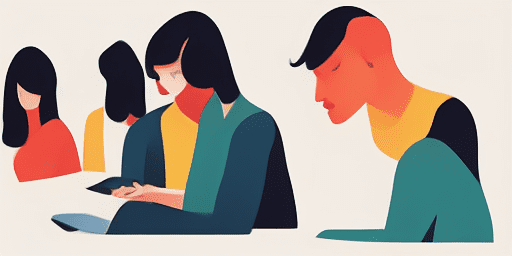
Jak řešit problémy s mikrofonem
Jednoduché kroky k opravě mikrofonu
Vyberte své zařízení nebo aplikaci
V našem seznamu průvodců vyberte zařízení nebo aplikaci, se kterou máte problémy s mikrofonem.
Použijte poskytovaná řešení
Pomocí našeho podrobného průvodce použijte opravy a nechte mikrofon fungovat tak, jak má.
Ujistěte se, že váš mikrofon funguje
Po odstranění problémů proveďte rychlý test a ověřte, zda jsou problémy s mikrofonem vyřešeny.
Prozkoumejte Další Aplikace, Které Si Zamilujete
Pro neomezené a bezplatné možnosti, jak nahrávat vlastní hlas, nemusíte hledat dál.
Vyzkoušejte náš online nástroj pro kameru a ověřte, zda je vaše webkamera kompatibilní s vaším zařízením.
Díky bezplatnému převádění textu na mluvené slovo můžete vaše texty slyšet místo čtení.
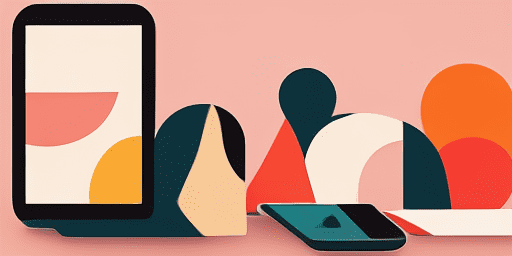
Přehled funkcí
Řešení problémů krok za krokem
Procházejte problémy s mikrofonem snadno pomocí našich jednoduchých, podrobných průvodců.
Komplexní pokrytí zařízení a aplikací
Ať už jste hráč, vzdálený pracovník nebo jen chatujete s přáteli, máme řešení pro všechny typy zařízení a aplikací.
Aktuální a spolehlivé opravy
Naše řešení jsou pravidelně aktualizována, aby byla zajištěna spolehlivost nejnovějšími aktualizacemi OS a verzemi aplikací.
Naprosto bezplatné vedení
Získejte přístup k veškerému obsahu pro odstraňování problémů s mikrofonem bez jakýchkoli nákladů nebo nutnosti registrace.
Často kladené otázky
Jaká zařízení a aplikace jsou zahrnuty v průvodcích?
Naše řešení problémů se vztahuje na různá zařízení a aplikace, včetně chytrých telefonů, tabletů, počítačů a oblíbených aplikací pro zasílání zpráv a videokonference.
Jsou s používáním těchto průvodců spojeny nějaké náklady?
Použití našich průvodců je zdarma. Věříme v poskytování dostupných řešení pro každého.
Jak aktuální jsou příručky pro odstraňování problémů?
Neustále aktualizujeme naše průvodce, aby odrážely nejnovější řešení nových a přetrvávajících problémů s mikrofonem.